Så här skapar du ett Backup System-bild i Windows 7
Även den högsta byggnaden i världen kommer att krascha ner en dag, för att inte tala om ditt sårbara operativsystem. Frågan är: när ditt system kraschade, har du den nödvändiga säkerhetskopian för att få den igång igen?
I Windows 7 finns det den här funktionen som låter dig klona ditt system till en bildfil så att du kan återställa från det om det inträffade några katastrofer. I den här artikeln kommer vi att visa dig hur du klonar din systemdrivenhet i Windows 7 och återställer ditt system från det.
Kloning av ditt system
1. Skriv " säkerhetskopiera och återställ" i Start-menyns sökrutan och tryck på "Enter" . Det öppnar fönstret Backup and Restore i kontrollpanelen. Nu Klicka på "Skapa en systembild" från vänster sida av fönstret.

2. När fönstret "Skapa ett systembild" visas, välj alternativet " På en hårddisk " och leta reda på den enhet där du vill spara säkerhetskopian. Du kan också välja DVD-alternativ, men var försiktig så att det kommer att behöva mer än en DVD för att slutföra säkerhetskopieringen. Att använda en extern hårddisk skulle vara ett bättre val.

3. Efter att ha bekräftat säkerhetskopieringsplatsen kan du klicka på "Nästa" knappen för att fortsätta i nästa steg. Här väljer du drivrutinen för säkerhetskopiering. Systemstationen (C :) är markerad som standard. För andra enheter, kolla bara rutan bredvid dem för att inkludera dem i din säkerhetskopia.

4. I det här steget måste du bekräfta om du har valt rätt plats för säkerhetskopiering och rätt enheter som du vill säkerhetskopiera. Klicka på knappen "Starta säkerhetskopiering" när du har markerat allt som är korrekt.

5. Säkerhetsprocessen tar lite tid att slutföra. Du kan gå till din kaffepaus för nu.

När säkerhetskopieringen är klar kan du nu ta bort din externa hårddisk och behålla backupfilen på ett säkert ställe.
Återställer från backupbilden
För att återställa datorn från backupbilden kan du antingen starta upp den från startskärmen (om ditt operativsystem inte kan startas upp längre) eller återställa från kontrollpanelen (när du bara vill återgå till en äldre inställning).
Återställ från Kontrollpanelen
1. Skriv "säkerhetskopiering och återställning" i sökrutan Start menyn för att öppna Backup and Restore- fönstret.
2. Klicka på " Återställ systeminställningar eller din dator ".

3. Klicka på "Avancerade återställningsmetoder" .

4. Välj alternativet "Använd en systembild som du skapade tidigare för att återställa datorn" .

5. Nu får du ett alternativ att säkerhetskopiera filerna som dokument, bilder, musik, som finns i den aktuella systemstationen. Du kan hoppa över den här processen genom att klicka på "Hoppa över" -knappen.

6. Klicka på "Starta om" -knappen. När din dator startar igen, välj bara platsen för backup-bildfilen och fortsätt.
Återställ från startskärmen
1. Starta om datorn, håll ner F8-tangenten när du startar för att öppna menyn Avancerad startalternativ.
2. Välj önskad tangentbordslayout. Klicka på Nästa för att fortsätta.
3. Ange ett användarnamn och lösenord, klicka på OK.
4. Välj "System Image Recovery" från alternativmenyn System Recovery och följ instruktionerna.
Det är allt för att skapa en backup-systembild och återställa ditt system från det. Låt oss veta om du använder andra sätt att säkerhetskopiera / återställa din dator.




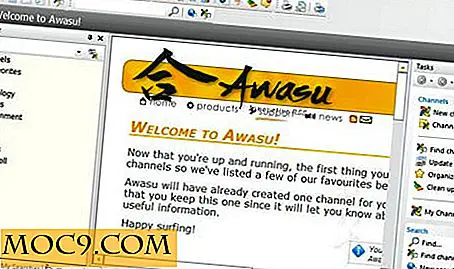

![Topp 10 spel på Linux [Gaming]](http://moc9.com/img/gaming-aarmy-screenshot1.jpg)
